iPad 使用手冊
- 歡迎使用
-
-
- 相容於 iPadOS 18 的 iPad 機型
- iPad mini(第五代)
- iPad mini(第六代)
- iPad mini(A17 Pro)
- iPad(第七代)
- iPad(第八代)
- iPad(第九代)
- iPad(第十代)
- iPad Air(第三代)
- iPad Air(第四代)
- iPad Air(第五代)
- iPad Air 11 吋(M2)
- iPad Air 13 吋(M2)
- iPad Pro 11 吋(第一代)
- iPad Pro 11 吋(第二代)
- iPad Pro 11 吋(第三代)
- iPad Pro 11 吋(第四代)
- iPad Pro 11 吋(M4)
- iPad Pro 12.9 吋(第三代)
- iPad Pro 12.9 吋(第四代)
- iPad Pro 12.9 吋(第五代)
- iPad Pro 12.9 吋(第六代)
- iPad Pro 13 吋(M4)
- 設定基本功能
- 訂製你專屬的 iPad
- 與親朋好友保持聯繫
- 自訂你的工作空間
- 使用 Apple Pencil 進行更多操作
- 為你的孩子自訂 iPad
-
- iPadOS 18 的新功能
-
- 捷徑
- 提示
-
- 開始使用 Apple Intelligence
- 使用書寫工具
- 在「郵件」中使用 Apple Intelligence
- 在「訊息」中使用 Apple Intelligence
- 搭配 Siri 使用 Apple Intelligence
- 取得網頁摘要
- 取得錄音內容摘要
- 使用「影像樂園」製作原創影像
- 使用 Apple Intelligence 製作 Genmoji
- 搭配 Apple Intelligence 使用「影像魔杖」
- 在「照片」中使用 Apple Intelligence
- 為通知生成摘要和降低干擾
- 搭配 Apple Intelligence 使用 ChatGPT
- Apple Intelligence 與隱私權
- 在「螢幕使用時間」中阻擋取用 Apple Intelligence 功能
- 版權聲明
在 iPad 上的「時鐘」裡設定計時器
你可設定計時器來從指定的時間開始倒數。
Siri:你可以這樣說:「倒數計時三分鐘」或「停止計時」。瞭解如何使用 Siri。
設定自訂計時器
前往 iPad 上的「時鐘」App
 。
。點一下「計時器」,然後設定持續時間。
選擇以下任一選項:
標籤:為計時器命名,例如「拿出烤箱裡的餅乾」。
當計時結束:選擇計時器結束時要播放的提示聲。
點一下「開始」。
【注意】即使你打開其他 App 或 iPad 進入睡眠狀態,計時器仍會繼續計時。
你設定的自訂計時器會顯示在「最近項目」中,方便你隨時開始同樣的計時器。
設定計時器來停止播放音訊或影片
若你想在指定時間後停止播放音訊或影片,可以設定計時器來停止播放,例如當你聽著廣播入睡時。
前往 iPad 上的「時鐘」App
 。
。依照上述步驟設定自訂計時器。
點一下「當計時結束」,然後點一下聲音列表底部的「停止播放」。
點一下「開始」。
設定多個計時器
開始自訂計時器後,你可以加入更多計時器來同時追蹤不同任務。
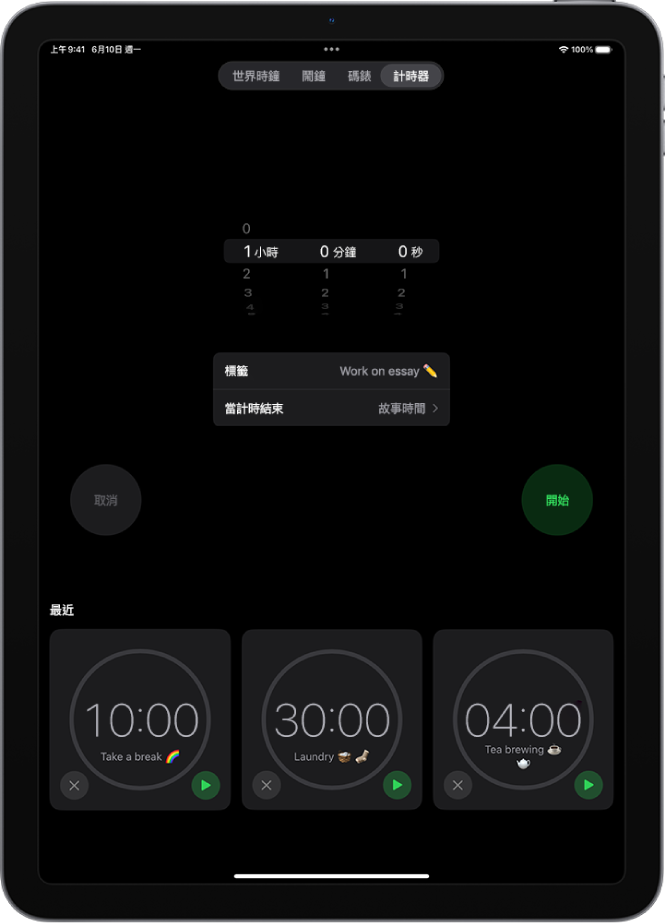
前往 iPad 上的「時鐘」App
 。
。點一下「計時器」,然後開始計時器。
點一下右上方的
 ,然後執行下列其中一項操作:
,然後執行下列其中一項操作:加入自訂計時器:設定持續時間、加入標籤或提示聲,然後點一下右上方的「開始」。
加入預設計時器:在「預設」下方向左滑動,然後點一下預設持續時間(例如 1、5 或 10 分鐘)。
加入最近計時器:在你最近設定的計時器旁邊點一下「開始」。
如果你選取了最近或預設計時器,點一下該計時器即可編輯標籤或提示聲。
停止、暫停或移除計時器
當計時結束時,無論正在使用哪個 App,你都會在螢幕最上方收到通知。點一下來清除通知並停止計時器。
你也可以在計時結束之前暫停或移除計時器。
前往 iPad 上的「時鐘」App
 。
。點一下「計時器」,然後執行下列任一項操作:
暫停計時器:點一下計時器旁邊的
 來暫時停止。點一下
來暫時停止。點一下  來繼續倒數。
來繼續倒數。移除計時器: 點一下
 。
。
感謝您的寶貴意見。